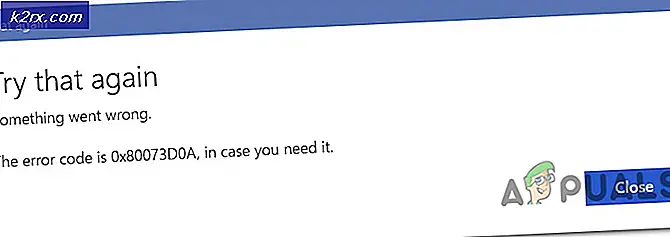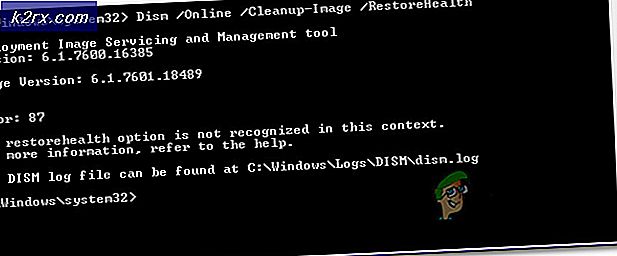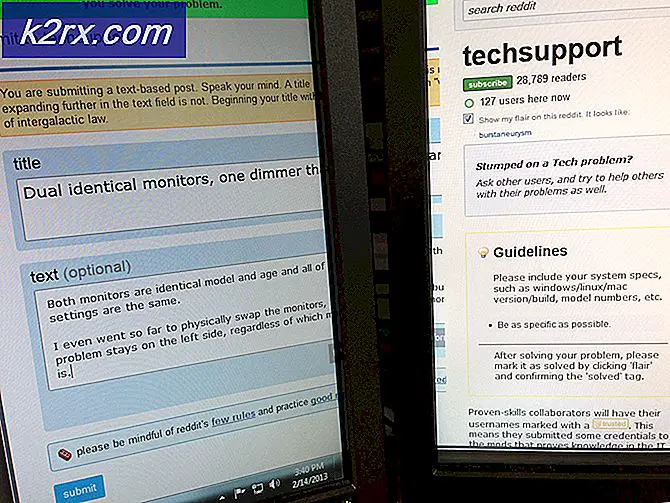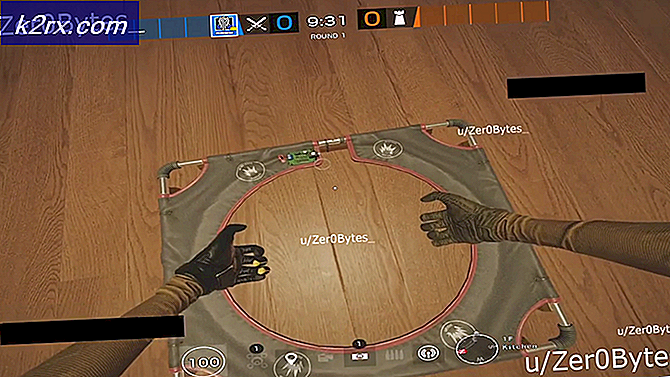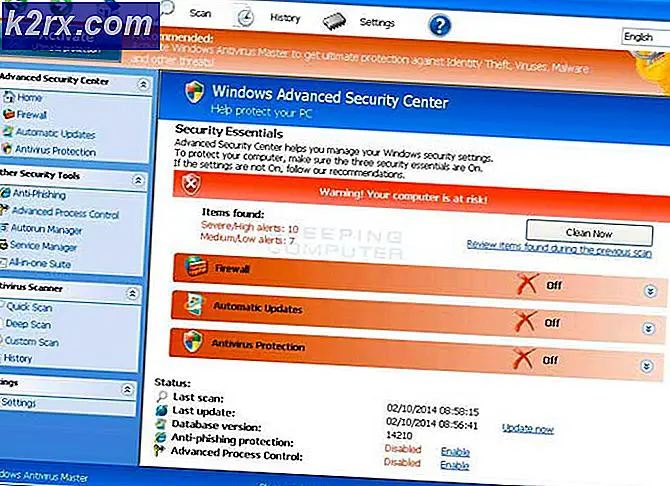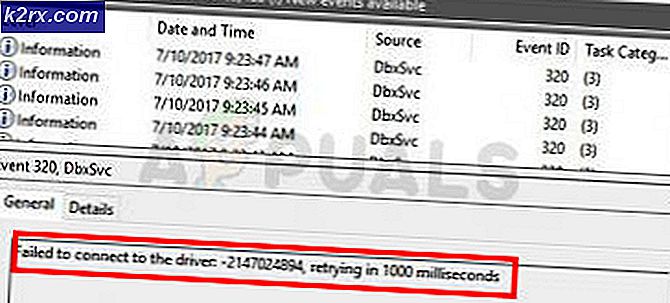Cách cài đặt hệ điều hành Android hoàn chỉnh trên PC
Khi mọi người nghĩ đến việc chạy Android trên PC, họ thường nghĩ về giả lập. Nhưng hôm nay tôi sẽ chỉ cho bạn cách cài đặt Android như một hệ điều hành hoàn chỉnh trên PC của bạn. Điều này có lợi ích to lớn so với việc chạy trình mô phỏng Android trên máy tính để bàn của bạn.
Đối với một, hệ điều hành Android sẽ có thể tận dụng hoàn toàn phần cứng hệ thống của bạn, trong khi giả lập chia sẻ tài nguyên CPU / RAM với môi trường hệ điều hành gốc. Điều này có nghĩa là các ứng dụng và trò chơi Android sẽ chạy hoàn hảo và mượt mà trên phần cứng PC khi Android được cài đặt làm hệ điều hành riêng của mình.
Hãy tưởng tượng, tất cả các ứng dụng và trò chơi Android yêu thích của bạn chạy hoàn hảo trên màn hình 32 PC, với hỗ trợ chuột và bàn phím. Tôi không cần giải thích mức độ tuyệt vời của trò chơi như Clash of Clans hoặc Mobile Legends. Nếu bạn đã chảy nước miếng vào lúc này, hãy đọc tiếp khi tôi sẽ hướng dẫn bạn từng bước thông qua cài đặt hệ điều hành Android trên máy tính của bạn.
Lưu ý: Đối với hướng dẫn này, tôi đang sử dụng Remix OS nhưng đã liên kết với các tùy chọn Android-cho-PC khác. Nhưng hệ điều hành Remix là tốt nhất theo ý kiến của tôi, và các phiên bản mới nhất đến trước khi bắt nguồn, vì vậy bạn có thể ngay lập tức bắt đầu cài đặt tất cả các ứng dụng gốc yêu thích của bạn.
Yêu cầu:
- Hệ điều hành Android dành cho PC: Bạn có một số tùy chọn ở đây - phổ biến nhất là Remix OS và Phoenix OS. Bạn cũng có thể thử x86 Project hoặc OpenThos, nhưng với hướng dẫn này, tôi sẽ sử dụng Remix OS, vì nó được tối ưu hóa cao cho khả năng tương thích phần cứng PC.
- Ổ USB được định dạng có dung lượng ít nhất 8GB (tùy chọn, đối với phương thức USB có thể khởi động)
Phương thức cài đặt gói .Exe
Có hai phương pháp cài đặt Remix OS. Nếu bạn đang chạy Windows 7/8/10, bạn có thể sử dụng công cụ cài đặt .exe. Chỉ cần lấy gói 64 bit hoặc 32 bit từ trang tải xuống Hệ điều hành Remix, khởi chạy công cụ cài đặt .exe và làm theo hướng dẫn trên màn hình.
Bây giờ, bạn có thể chọn cài đặt hệ điều hành Remix vào ổ cứng của bạn, điều này sẽ cho phép bạn khởi động kép giữa Windows hoặc Remix OS mà không cần USB. Hoặc bạn có thể cài đặt Remix OS trực tiếp lên ổ USB, tạo hệ điều hành di động và bạn chỉ cần khởi động từ USB trong menu BIOS / UEFI của mình.
Chọn Hard Disk hoặc cài đặt USB, tùy thuộc vào việc bạn thích hệ thống khởi động kép hay hệ điều hành di động sẽ khởi động từ USB.
Mẹo CHUYÊN NGHIỆP: Nếu vấn đề xảy ra với máy tính của bạn hoặc máy tính xách tay / máy tính xách tay, bạn nên thử sử dụng phần mềm Reimage Plus có thể quét các kho lưu trữ và thay thế các tệp bị hỏng và bị thiếu. Điều này làm việc trong hầu hết các trường hợp, nơi vấn đề được bắt nguồn do một tham nhũng hệ thống. Bạn có thể tải xuống Reimage Plus bằng cách nhấp vào đâyKhi hoàn tất, khởi động lại PC và vào menu khởi động UEFI. Chỉ cần nhấn phím đúng trong chuỗi khởi động để vào menu UEFI: F12 cho Dell, F9 cho HP, F12 cho Lenovo, Phím Tùy chọn cho MAC.
Tắt Khởi động an toàn nếu nó được bật và chọn Remix OS từ trình đơn khởi động. Đó là nó!
Phương pháp USB đơn khởi động
Phương pháp này là để cài đặt Remix OS làm hệ điều hành khởi động đơn . Điều này có nghĩa là hệ điều hành Remix sẽ là hệ điều hành duy nhất trên PC của bạn. Điều này nghe có vẻ vô nghĩa, nhưng kể từ khi Android được thiết kế để chạy trơn tru trên các thiết bị có lượng RAM và CPU thấp, bạn có thể mang cuộc sống trở lại máy tính để bàn cũ. Mọi người báo cáo hệ điều hành Remix chạy mượt mà trên máy tính để bàn với ít nhất là 1GB RAM.
Bạn sẽ cần phần mềm có thể ghi / ghi file .ISO vào USB và tạo USB có khả năng khởi động - tôi khuyên bạn nên sử dụng Rufus.
Bạn cũng sẽ cần một phần mềm phân vùng thứ 3 có thể phân vùng ổ cứng của bạn từ khởi động, như BootCD của Hiren. Đơn giản chỉ cần ghi .ISO từ đĩa Hiren's BootCD vào đĩa CD hoặc USB. Để tạo khả năng khởi động .ISO trên CD, hãy sử dụng một cái gì đó như Free ISO Burner hoặc IMGBurn.
Để tạo USB khởi động cho trình cài đặt Remix OS, hãy sử dụng Rufus mà tôi đã đề cập trước đây. Trong Rufus, hãy đảm bảo các cài đặt sau được bật:
- Hệ thống tệp: FAT32
- Định dạng nhanh
- Tạo đĩa khởi động bằng ảnh ISO
- Tạo tệp biểu tượng và nhãn mở rộng
Đừng cố tạo CD khởi động cho hệ điều hành Remix, ngay cả khi bạn đã tạo đĩa CD khởi động cho Hiren. Sử dụng Rufus để tạo USB !!
Bây giờ khởi động máy tính của bạn vào menu UEFI / boot, chọn ổ đĩa cho Hiren BootCD bạn đã tạo, và sau đó chọn Parted Magic. Khởi chạy GParted và tạo một Bảng phân vùng mới, và một phân vùng ext4 mới, sử dụng tất cả dung lượng ổ cứng có sẵn . Lưu / Áp dụng và khởi động lại PC của bạn vào menu UEFI / boot.
Bây giờ chọn ổ USB chứa trình cài đặt Remix OS của bạn. Menu khởi động Grub sẽ xuất hiện, do đó nhấn E trên bàn phím của bạn khi Chế độ thường được đánh dấu.
Bây giờ đặt cờ khởi động thành INSTALL = 1. Bạn cần tìm SRC = DATA = CREATE_DATA_IMG = 1 và thay đổi thành SRC = DATA = INSTALL = 1
Trình hướng dẫn cài đặt sẽ xuất hiện, vì vậy hãy theo dõi kỹ ngay bây giờ.
Chọn ổ đĩa đích để cài đặt hệ điều hành - thường là nó sẽ là sda1.
Chọn Không định dạng và đồng ý cài đặt Bộ nạp khởi động Grub. Cũng chọn không cho phép đọc / ghi quyền đối với thư mục / system.
Nhấn phím ENTER và quá trình cài đặt sẽ bắt đầu. Lấy một ly cà phê và khi hoàn tất, hãy khởi động lại máy tính của bạn. Bây giờ lấy một loại cà phê khác, vì lần đầu tiên khởi động lại hệ điều hành Remix sẽ mất khoảng 15 phút.
Khi hoàn tất, bạn sẽ được đưa đến màn hình Thiết lập, gần như chính xác như bật điện thoại hoàn toàn mới. Bạn sẽ chọn ngôn ngữ, thỏa thuận người dùng, thiết lập WiFi, kích hoạt tài khoản Google của bạn, v.v.
Tận hưởng hệ điều hành Android mới của bạn trên PC!
Mẹo CHUYÊN NGHIỆP: Nếu vấn đề xảy ra với máy tính của bạn hoặc máy tính xách tay / máy tính xách tay, bạn nên thử sử dụng phần mềm Reimage Plus có thể quét các kho lưu trữ và thay thế các tệp bị hỏng và bị thiếu. Điều này làm việc trong hầu hết các trường hợp, nơi vấn đề được bắt nguồn do một tham nhũng hệ thống. Bạn có thể tải xuống Reimage Plus bằng cách nhấp vào đây